win8系统输入法不见的找回方法(图文)
更新日期:2024-03-22 07:30:57
来源:投稿
手机扫码继续观看

默认情况下,Win8系统都有自带的输入法,可是对于一些Win8系统的用户会遇到怎么也找不到输入法状态栏的情况,win8系统输入法不见怎么办呢?对于此类情况,小编给大家整理一些方法,大家可以一起来阅读下文,轻松解决问题。
方法一:
1、打开“运行”窗口(通过按“Windows”+“R”快捷打开),输入“ctfmon.exe”来启动输入法状态栏程序;
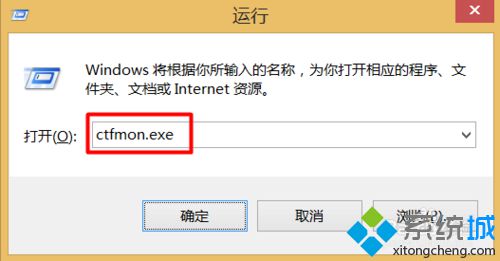
方法二:
1、右击“Windows”图标,从弹出的右键菜单中选择“控制面板”项进入;
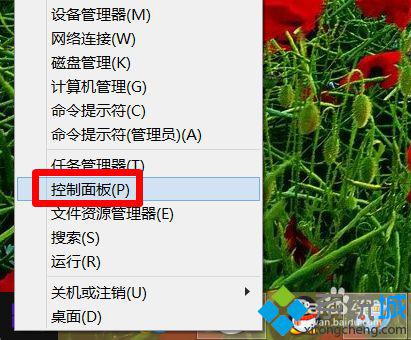
2、在打开的“控制面板”窗口中,找到“区域”按钮点击并进入;
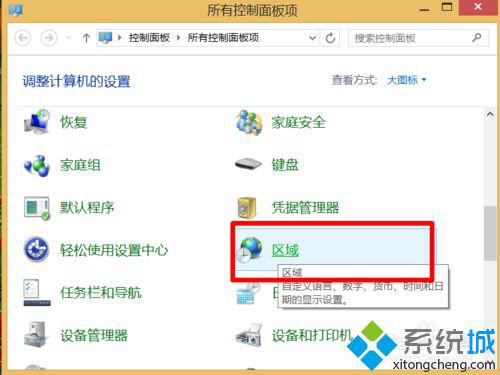
3、从打开的“区域”界面中,切换到“格式”选项卡,点击“语言首选项”;
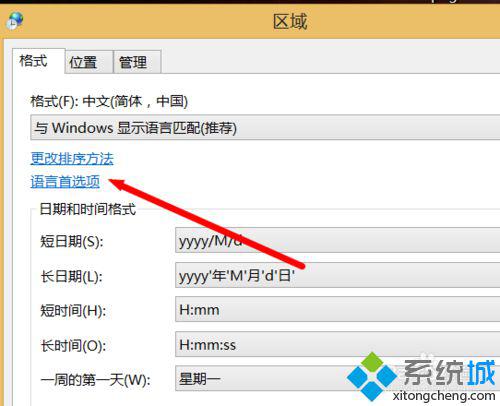
4、接着在打开的“语言”窗口中,点击左上角的“高级设置”;
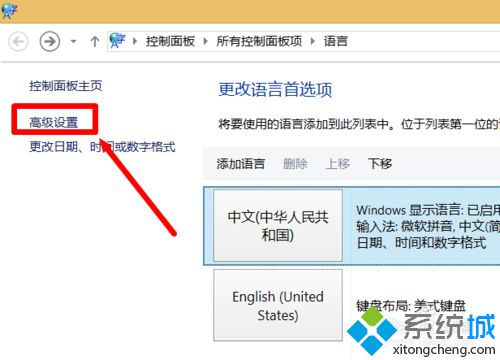
5、从打开的“高级设置”界面中,点击“切换输入法”栏目中的“选项”;
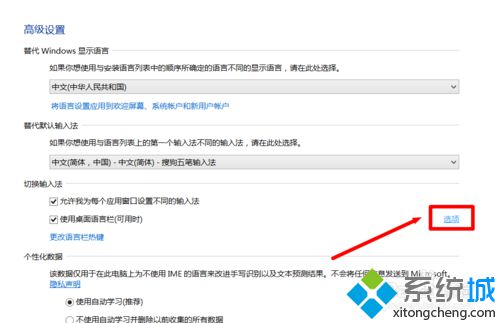
6、然后从打开的“文本服务和输入语言”窗口中,切换到“语言栏”选项卡,勾选“停靠于任务栏”选项,同时勾选“在任务栏中显示其它语言栏图标”项,点击“确定”即可完成设置。
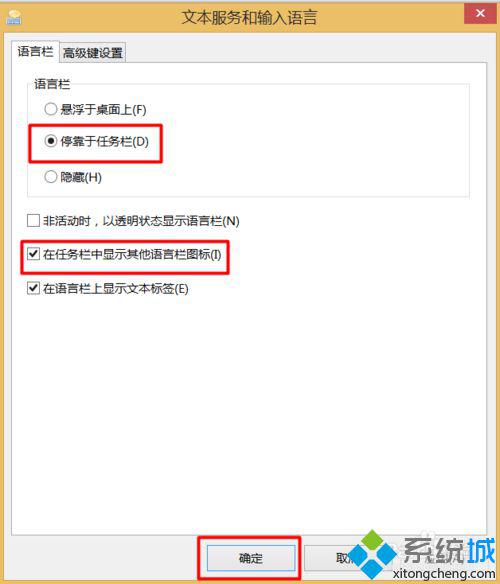
该文章是否有帮助到您?
常见问题
- monterey12.1正式版无法检测更新详情0次
- zui13更新计划详细介绍0次
- 优麒麟u盘安装详细教程0次
- 优麒麟和银河麒麟区别详细介绍0次
- monterey屏幕镜像使用教程0次
- monterey关闭sip教程0次
- 优麒麟操作系统详细评测0次
- monterey支持多设备互动吗详情0次
- 优麒麟中文设置教程0次
- monterey和bigsur区别详细介绍0次
系统下载排行
周
月
其他人正在下载
更多
安卓下载
更多
手机上观看
![]() 扫码手机上观看
扫码手机上观看
下一个:
U盘重装视频












